Android 性能优化 -- 绘制优化
绘制优化,主要从两个方面进行优化
- 降低View.onDraw()的复杂度
- 避免过度绘制(OverDraw)
降低View.onDraw()的复杂度
从两个方面优化降低复杂度。
- onDraw() 中不要创建新的局部对象
因为 onDraw 可能会被频繁调用,这样就会一瞬间产生大量临时对象,这样不仅占用过多的内存而且还导致系统频繁 GC ,降低程序的执行效率 - 避免 onDraw() 执行大量耗时的工作
因为这样会抢占 CPU 时间片,从而导致 View 的绘制过程不流畅。
避免过度绘制(OverDraw)
过渡绘制就是屏幕上某一个像素,在同一帧的时间内,被绘制了多次
原因: 在多层次的 UI 中,若不可见的 UI 也在做绘制操作,则会导致某些像素被绘制多次。
检测工具
调试 GPU 过度绘制
打开: 开发出选项 -> 调试 GPU 过度绘制 -> 显示 GPU 过度绘制。 可以查看过度绘制会导致屏幕显示的色块不同。
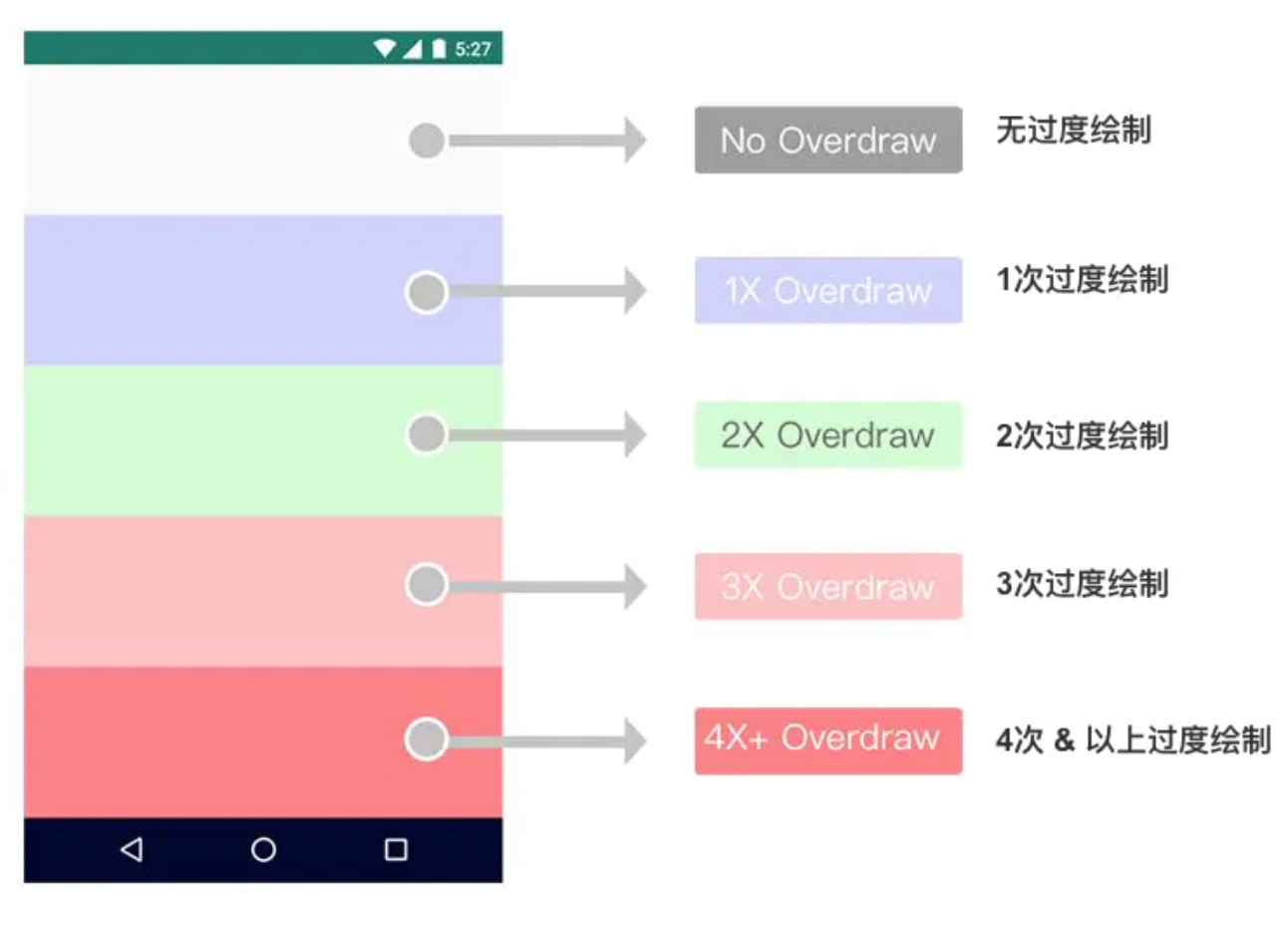
- 紫色: 代表 1 层覆盖,像素绘制了两次,大片蓝色还是可以接受,若整个窗口都是蓝色,可以摆脱一层
- 绿色: 代表 2 层覆盖,像素绘制了三次,中等大小的绿色还是可以接受,但是应该尝试优化,减少他们
- 粉色: 代表 3 层覆盖,像素绘制了四次,小范围可以接受
-
红色: 代表 4 层覆盖,像素绘制了至少 5 次,这是错误的,要修复他们。
- 过度绘制优化的原则
- 尽可能的控制过度绘制的次数小于等于 2 次,绿色以下,紫色最好
- 尽可能避免过度绘制的粉色和红色情况
- 不允许 3 次以上的过度绘制(淡红色)面积超过屏幕大小的1/4
GPU呈现模式分析
打开: 开发出选项 -> GPU呈现模式分析 -> 在屏幕上显示为条形图。
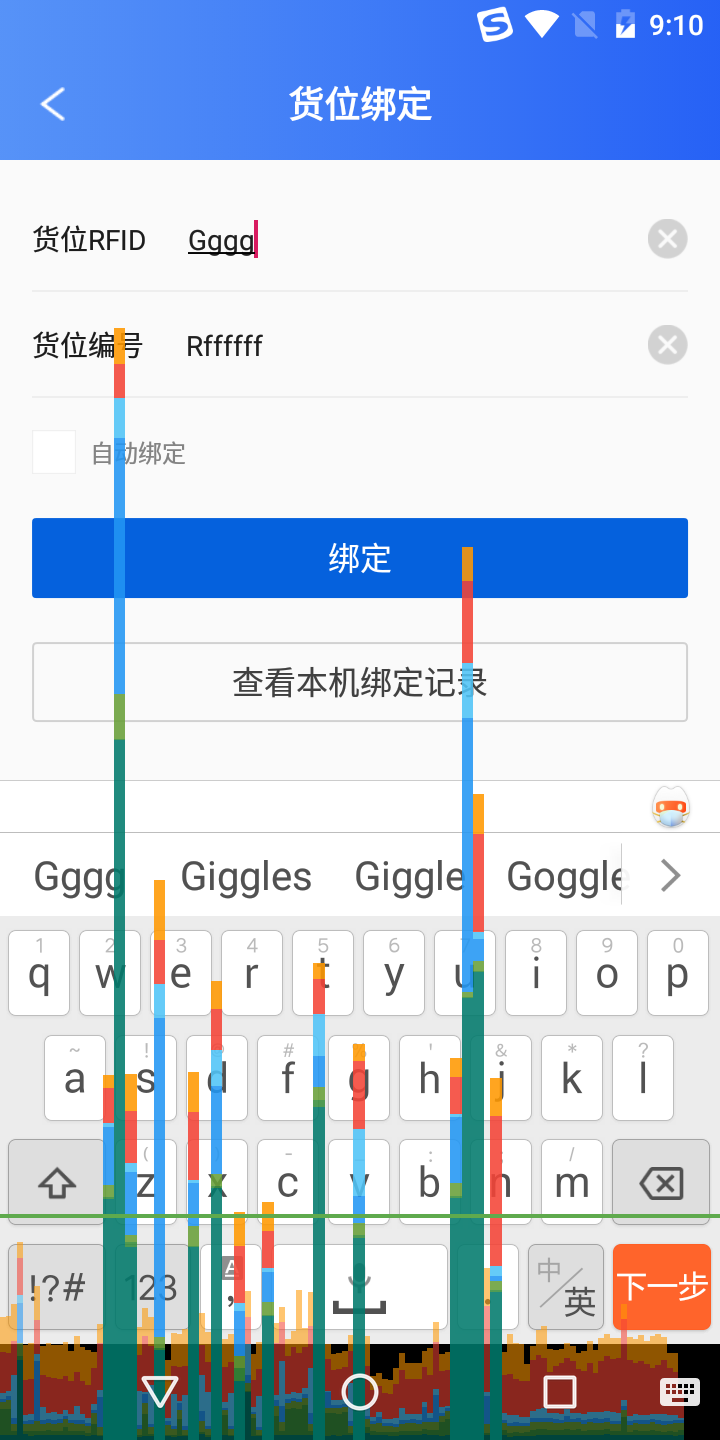
- Activity 区域有一根绿色横线,代表 16ms ,我们需要确保每一帧花费都低于这根横线,这样才能避免卡顿的问题。
- 界面显示垂直的柱状图表示每一帧画面渲染需要的时间,柱状图越高,表示花费渲染的时间越长。每种颜色的意义如下
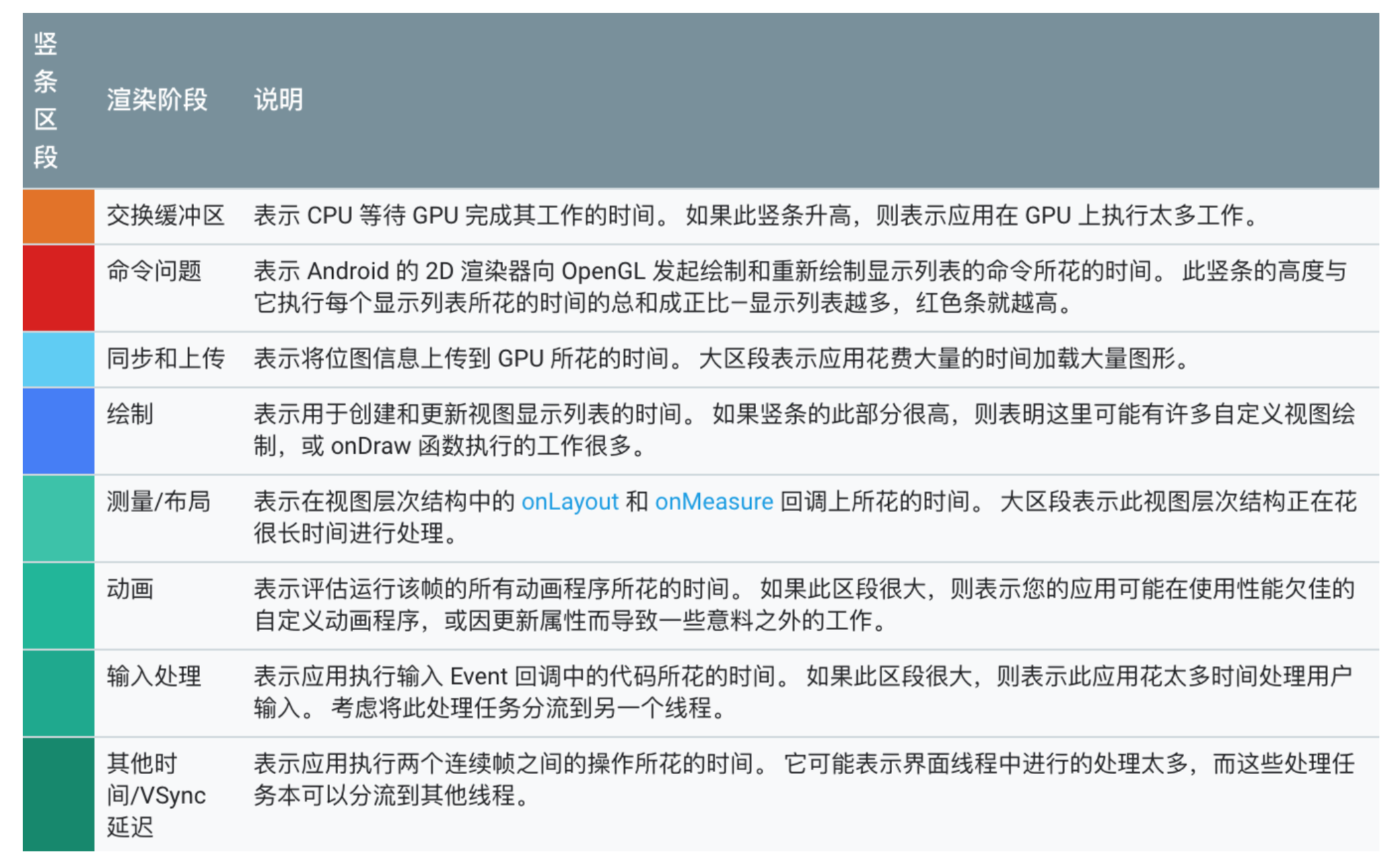 如上图,我们主要关注的就是蓝色区域。蓝色代表绘制所花费的时间,代表视图在界面发生更新的用时情况。蓝色对判断流畅度的参考意义很大,当它越长,说明当前视图比较复杂或者无效重复绘制,即我们通常说的卡了。
如上图,我们主要关注的就是蓝色区域。蓝色代表绘制所花费的时间,代表视图在界面发生更新的用时情况。蓝色对判断流畅度的参考意义很大,当它越长,说明当前视图比较复杂或者无效重复绘制,即我们通常说的卡了。
优化方案
移除默认的 Window 背景
- 背景 一般情况下,默认继承主题 windowBackground ,如默认的 Light 主题
<style name="AppTheme" parent="Theme.AppCompat.Light.DarkActionBar">
<!-- Customize your theme here. -->
<item name="colorPrimary">@color/colorPrimary</item>
<item name="colorPrimaryDark">@color/colorPrimaryDark</item>
<item name="colorAccent">@color/colorAccent</item>
</style>
<style name="Theme.AppCompat.Light.DarkActionBar" parent="Base.Theme.AppCompat.Light.DarkActionBar"/>
<style name="Base.Theme.AppCompat.Light.DarkActionBar" parent="Base.Theme.AppCompat.Light">
...
</style>
<style name="Base.Theme.AppCompat.Light" parent="Base.V7.Theme.AppCompat.Light"/>
<style name="Base.V7.Theme.AppCompat.Light" parent="Platform.AppCompat.Light">
...
</style>
<style name="Platform.AppCompat.Light" parent="android:Theme.Holo.Light">
...
<item name="android:windowBackground">@color/background_material_light</item>
...
</style>
如上,我们常用的 AppTheme ,经过多层的继承后,发现了设置的 windowBackground 属性。
-
问题 一般情况下,该默认的 window 背景基本用不上,因为背景都会在具体的 Layout 布局中设置,若不移除,则导致所有界面都多绘制 1 层
-
解决方案 移除默认的 Window 背景
<!-- 方式1:在应用的主题中添加如下的一行属性-->
<item name="android:windowBackground">@android:color/transparent</item>
<!-- 或者 -->
<item name="android:windowBackground">@null</item>
<!--方式2:在 BaseActivity 的 onCreate() 方法中使用下面的代码移除 -->
getWindow().setBackgroundDrawable(null);
<!-- 或者 -->
getWindow().setBackgroundDrawableResource(android.R.color.transparent);
移除控件中不必要的背景
子 View 和父 View 如果背景相同,可移除子 View 的布局中的背景设置。 的背景了
例如 Viewpager + Fragment,如果每个 Fragment 都设置了背景色,则 Viewpager 没必要设置,可以移除。
减少布局文件的层级,减少不必要的嵌套
减少不必要的嵌套, UI 层级就少,过度绘制的可能性就降低
优化方式,就是使用 merge 标签 并且选择合适的布局类型
详情可以看 Android 性能优化 – 布局优化
自定义控件 View 优化,
可以使用 clipRect() ,quickReject()
-
clipRect()
给 Canvas 设置一个裁剪区域,只有在该区域的内才会被绘制,区域外的都不会被绘制 -
quickReject()
判断和某个矩形相交。如果相交,则跳过相交区域,从而减少过度绘制。
优化的例子
自定义了一个 View ,显示三张图片,代码如下
public class CardView extends View {
private Bitmap[] mCards = new Bitmap[3];
private int[] mImgId = new int[]{R.mipmap.carsetting_2, R.mipmap.carsetting_2, R.mipmap.carsetting_2};
public CardView(Context context) {
this(context, null);
}
public CardView(Context context, @Nullable AttributeSet attrs) {
this(context, attrs , 0);
}
public CardView(Context context, @Nullable AttributeSet attrs, int defStyleAttr) {
super(context, attrs , defStyleAttr);
for (int i = 0; i < mCards.length; i++) {
Bitmap bm = BitmapFactory.decodeResource(getResources(), mImgId[i]);
mCards[i] = Bitmap.createScaledBitmap(bm, 540 , 960 , false);
}
setBackgroundColor(Color.WHITE);
}
@Override
protected void onDraw(Canvas canvas) {
super.onDraw(canvas);
canvas.save();
canvas.translate(10, 200);
for (int i = 0; i < mCards.length; i++) {
canvas.translate(110, 0);
canvas.drawBitmap(mCards[i], 0 , 0 , null);
}
canvas.restore();
}
}
里面加载的同一张图片,就是 GPU 呈现模式分析 中柱状图颜色说明的那张图片。
我们先看看 xml 的布局
<?xml version="1.0" encoding="utf-8"?>
<LinearLayout xmlns:android="http://schemas.android.com/apk/res/android"
android:id="@+id/ll_root"
android:layout_width="match_parent"
android:layout_height="match_parent"
android:background="#FFFFFF"
android:orientation="vertical">
<top.hoyouly.fuckrxjava.view.CardView,
android:layout_width="match_parent"
android:layout_height="match_parent" />
</LinearLayout>
Activity 中直接加载布局。
public class LayoutInflaterActivity extends Activity {
@Override
protected void onCreate(Bundle savedInstanceState) {
super.onCreate(savedInstanceState);
setContentView(R.layout.activity_layoutinfalter);
}
}
效果如下。
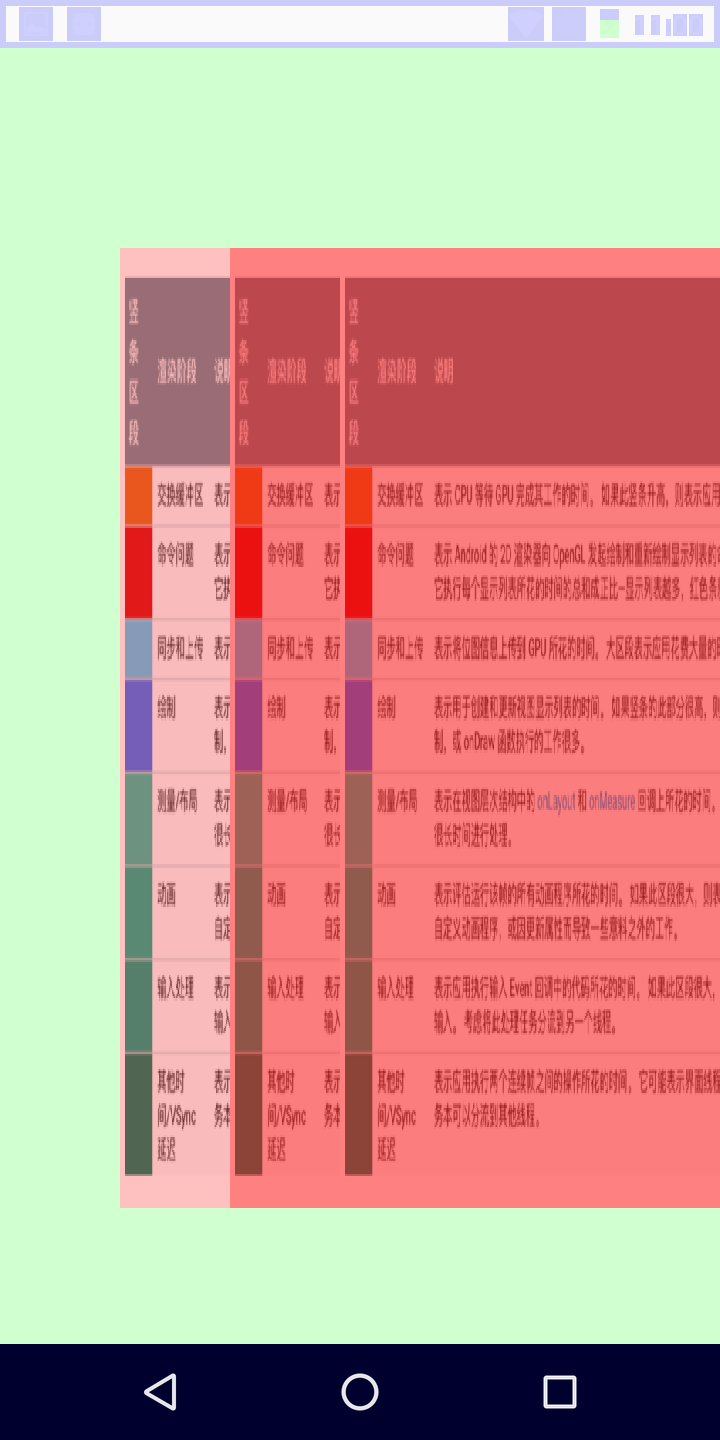 连紫色都没有,大片背景是绿色,说明多绘制了两层。图片显示的地方还有粉色,红色,这需要好好优化啊。
连紫色都没有,大片背景是绿色,说明多绘制了两层。图片显示的地方还有粉色,红色,这需要好好优化啊。
优化一 减少布局嵌套
我们发现 在 xml 中设置了父布局 LinearLayout 里面只有一个 CardView ,并且这个 CardView 还是 match_parent 的,其实完全可以把外层的 LinearLayout 去掉。直接加载 这个 CardView 即可。可以直接把这个 xml 文件删掉,直接在代码中加载,如下图
public class LayoutInflaterActivity extends Activity {
@Override
protected void onCreate(Bundle savedInstanceState) {
super.onCreate(savedInstanceState);
setContentView(new CardView(this));
}
}
处理后的效果如下
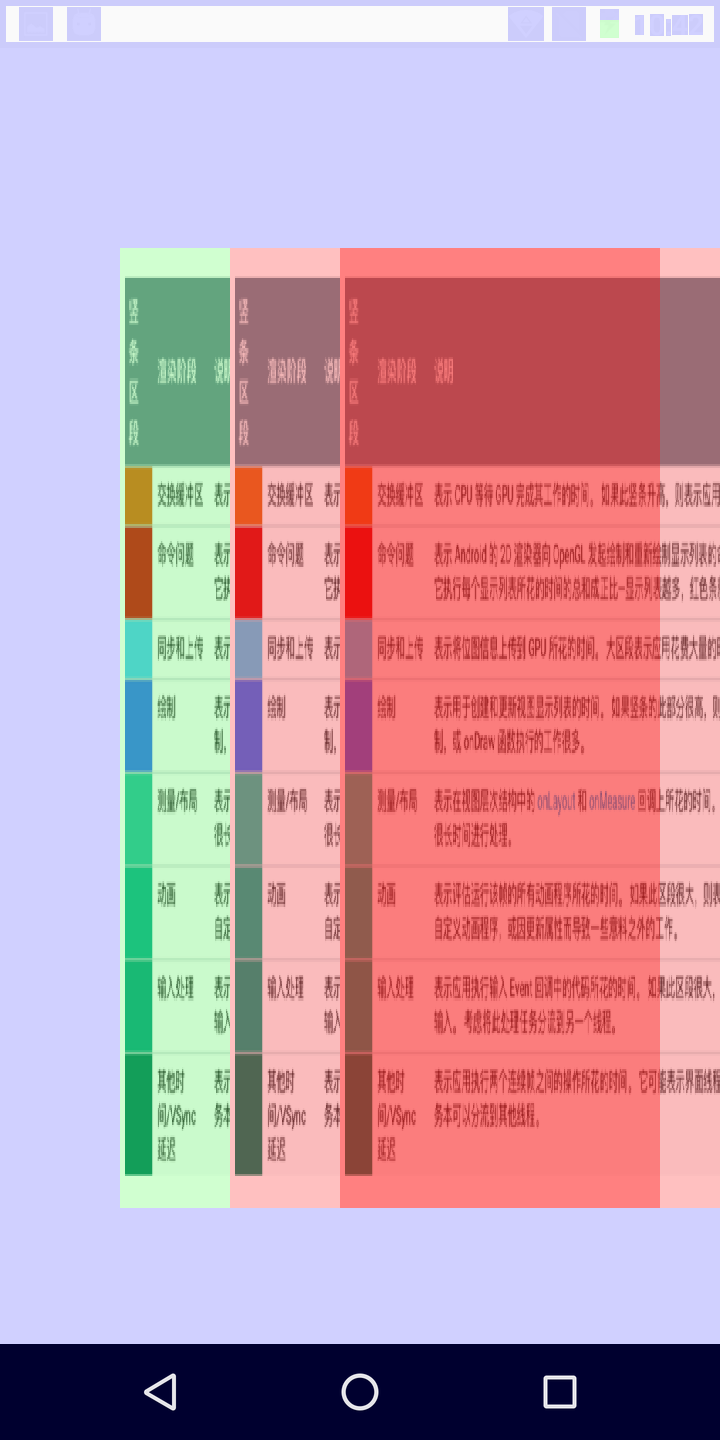
大片背景是紫色,说明多了一层绘制。 接下来 我们处理第一步
优化二 默认背景移除
我们发现在 CardView 中设置了背景的 setBackgroundColor(Color.WHITE) 所以可以把默认背景移除。解决办法上面写道了。我们只使用其中一种,
在 setContentView() 下面添加 getWindow().setBackgroundDrawable(null) 。
public class LayoutInflaterActivity extends Activity {
@Override
protected void onCreate(Bundle savedInstanceState) {
super.onCreate(savedInstanceState);
setContentView(new CardView(this));
getWindow().setBackgroundDrawable(null);
}
}
我们再看看效果
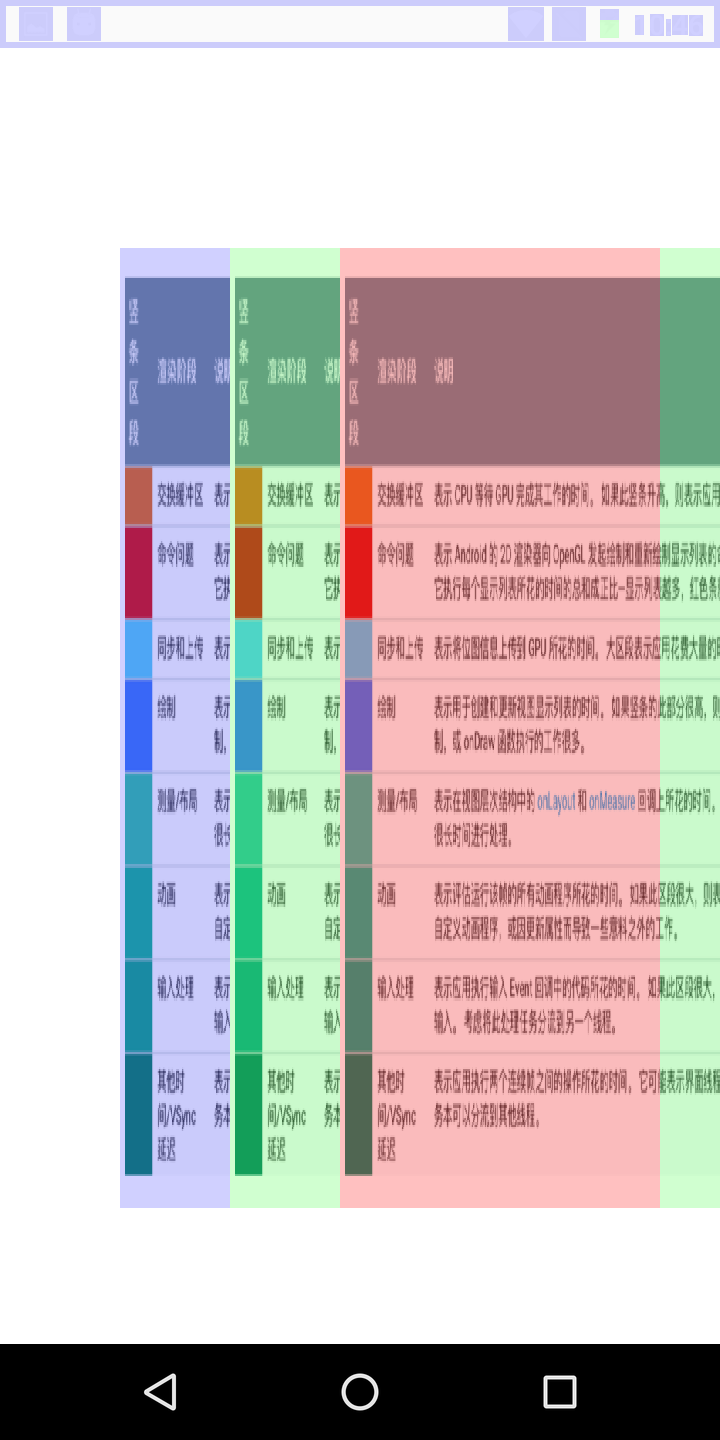 大片的紫色背景变成了白色,说明默认背景已经移除。
但是还有一部分紫色,绿色,粉色,可以进行再次处理。那就要用到 clipRect() 了
大片的紫色背景变成了白色,说明默认背景已经移除。
但是还有一部分紫色,绿色,粉色,可以进行再次处理。那就要用到 clipRect() 了
优化三 使用 clipRect()
主要看 CardView 的 onDraw() 方法。
public class CardView extends View {
...
@Override
protected void onDraw(Canvas canvas) {
super.onDraw(canvas);
canvas.save();
canvas.translate(10, 200);
for (int i = 0; i < mCards.length; i++) {
canvas.translate(110, 0);
// canvas.drawBitmap(mCards[1], 0 , 0 , null);
canvas.save();
if (i < mCards.length - 1) {
canvas.clipRect(0, 0 , 110 , mCards[i].getHeight());
}
canvas.drawBitmap(mCards[i], 0 , 0 , null);
canvas.restore();
}
canvas.restore();
}
}
注释掉的就是之前的的逻辑,下面就是新修改的。
然后再次看看效果
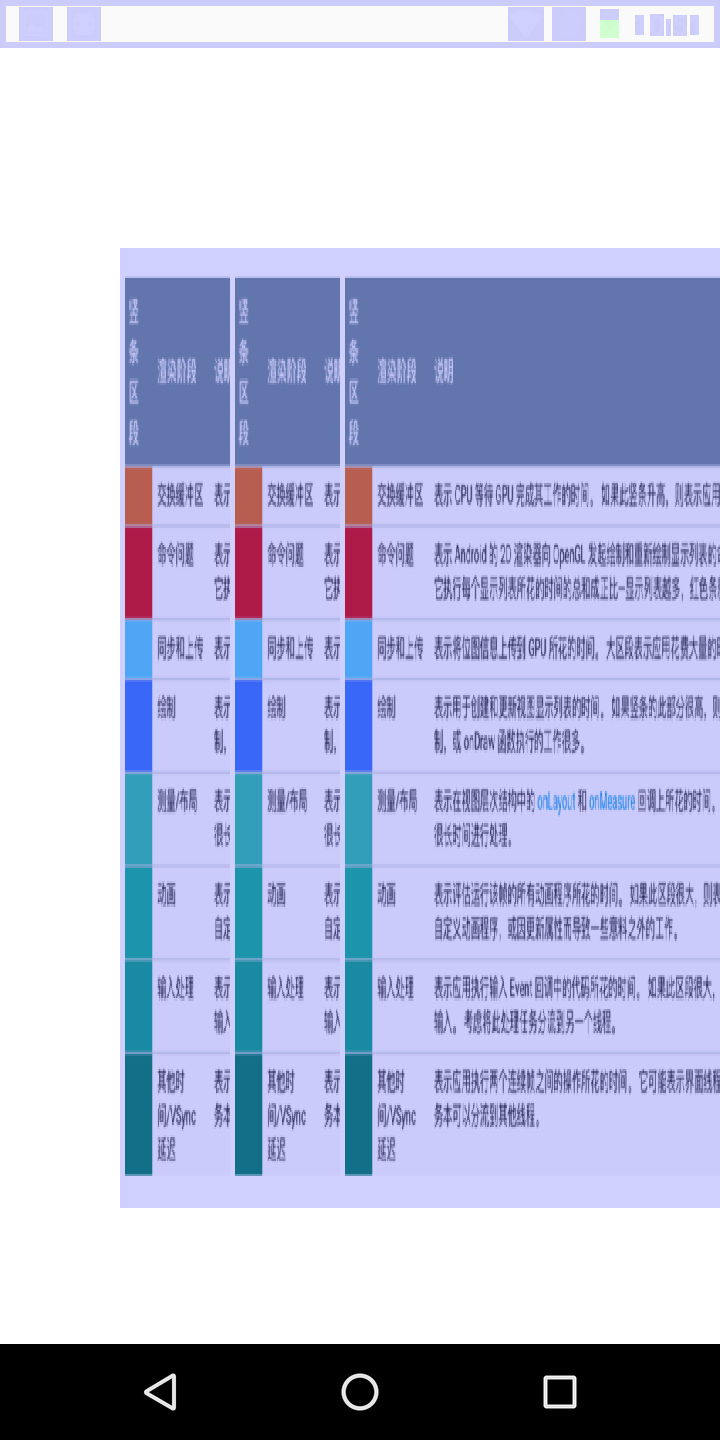 只有白色和紫色了,就说明已经优化的很成功了。
只有白色和紫色了,就说明已经优化的很成功了。
总结
我们使用了三个优化措施,就处理了一个很常见的过渡绘制的问题。后续遇到这样的问题,可以参照上面的例子处理。
搬运地址:
既已览卷至此,何不品评一二: